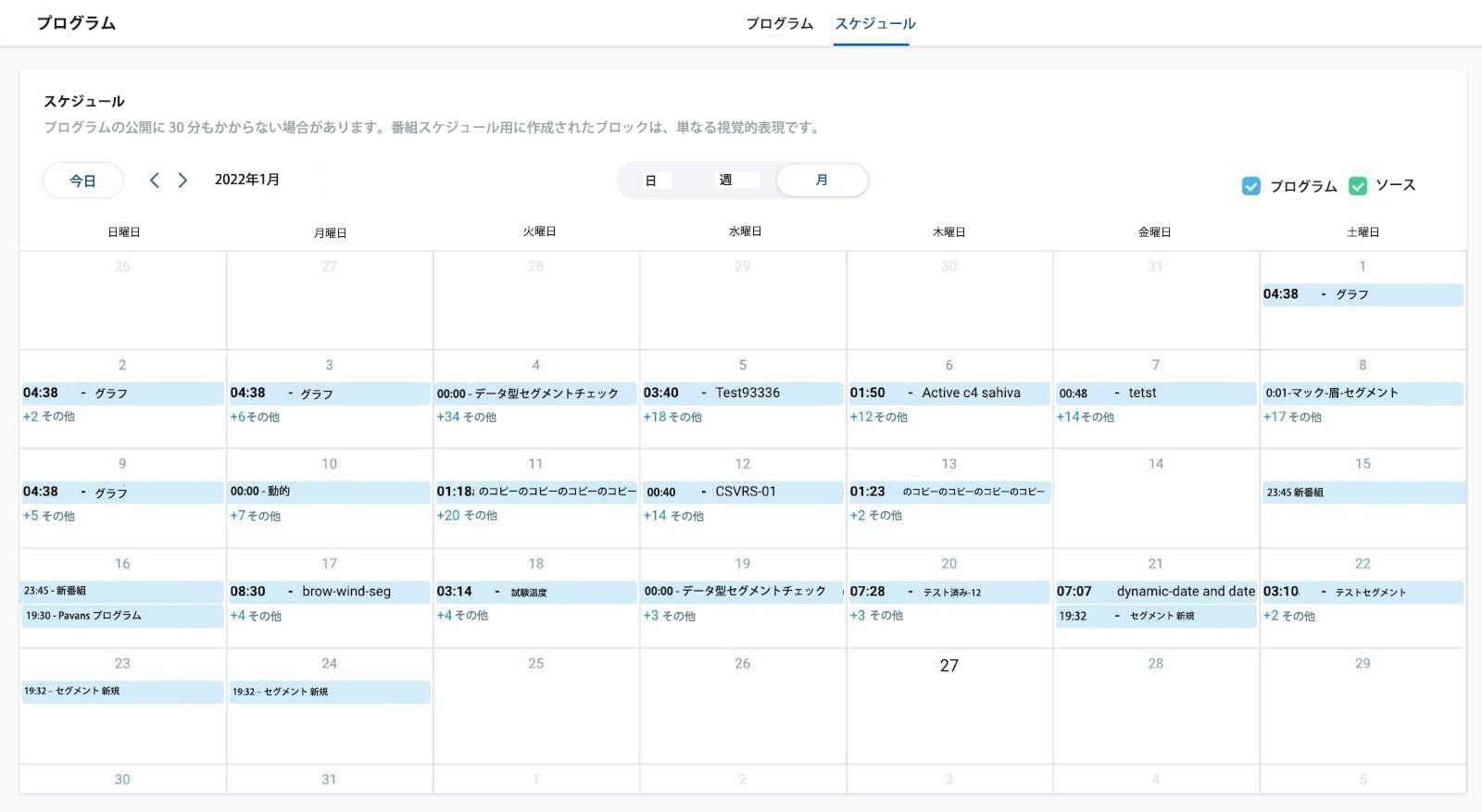プログラムページの新機能と改善 (Horizon 経験)
重要 - 画像/情報は四半期ごとのリリースで更新されます!
四半期ごとのリリースにて、最新の機能・情報を反映し、画像を含めた情報は更新されます。
プログラムリストビューとスケジュールビューには、Horizon Design Systemに合わせた新しいユーザーインターフェイス (UI) があります。このドキュメントでは、古いUIと新しいUIの変更点について説明します。
概要
Gainsightは、Horizon 経験の一部として、明確さとシンプルさのためにプログラムリストとスケジュールビューを再設計しました。新しいUI要素、ネストされたプログラムフォルダー、優先度の高い情報を目立たせるレイアウト、タイムラインの検索とフィルタリング機能の更新など、デザインを一新しました。
プログラム一覧表示
次の図は、プログラム一覧表示の古いUIと新しいUIの比較を示しています。ユーザーは、次の強調表示された領域で新しいUIの変更を確認できます。

A. ビュー間を切り替えるタブ: ページから、プログラムリストビューのプログラムタブとスケジュールビューのスケジュールタブを切り替えることができます。プログラムリストビューとスケジュールビューの詳細については、プログラムリストの表示と新規プログラムの作成に関する記事を参照してください。
B. フォルダ移動のオプション: ユーザは、プログラムのリストと一緒にネストされたプログラムフォルダを移動したり、プログラムフォルダを名前で検索したりできます。フォルダ間でプログラムを移動するプロセスも合理化されました。プログラムフォルダの詳細については、プログラムリストの表示と新規プログラムの作成に関する記事を参照してください。
C. プログラム検索の効率化: 検索アイコンをクリックすると、プログラムを名前で検索できます。検索機能は、検索バーに入力されたテキストを含む名前のプログラムをリスト表示からフィルタリングします。プログラム検索の詳細については、 「プログラムリストの表示と新規プログラムの作成」 の記事を参照してください。
D. プログラムのクイックフィルタ: ユーザは、プログラムのステータス、プログラムモデル、およびタイプのためにあらかじめ構築されたクイックフィルタを使用して、検索結果を絞り込むことができます。リストビューをフィルタリングする方法の詳細については、 「プログラムリストの表示と新規プログラムの作成」 の記事を参照してください。
E. プログラムの追加ボタン: このボタンをクリックすると、新しいプログラムの設定を開始できます。新しいプログラムの作成方法の詳細については、 「プログラムリストの表示と新規プログラムの作成」 の記事を参照してください。
F. ページ分割オプション: ユーザーは、ページの下部にあるコントロールを使用して、リストビューの表示とナビゲーションエクスペリエンスを制御できます。新しいプログラムの作成方法の詳細については、 「プログラムリストの表示と新規プログラムの作成」 の記事を参照してください。
プログラムスケジュールビュー
プログラムスケジュールビューには、プログラムおよび参加者ソースのエンゲージメントスケジュールのカレンダーが表示されます。ユーザーは、表示する時間枠を選択できます。プログラムスケジュールビューの詳細については、プログラムリストの表示と新規プログラムの作成の記事を参照してください。